Как отключить жесткий диск
wikiHow работает по принципу вики, а это значит, что многие наши статьи написаны несколькими авторами. При создании этой статьи над ее редактированием и улучшением работали авторы-волонтеры.
Количество просмотров этой статьи: 14 641.
Жесткие диски нужны компьютеру, чтобы хранить на них документы, программы, фотографии и другую информацию. Если ваш жесткий диск вышел из строя, нет необходимости менять весь компьютер. Вам просто нужно извлечь поломанный жесткий диск и заменить его новым.

- Скопируйте нужную вам информацию на внешний носитель, например, флешку, внешний жесткий диск, или в онлайн хранилище. Если ваш жесткий диск сломался, и вы уже не можете восстановить данные, пропустите этот шаг.

Выключите компьютер и вытащите кабель питания из розетки. Вам нужно открыть корпус компьютера, поэтому необходимо обезопаситься от возможности поражения электрическим током.
Как снять жесткий диск с компьютера: пошаговая инструкция

Покупка нового HDD или замена старого подводит пользователей к вопросу о том, как снять жесткий диск с компьютера самостоятельно. Снимать его придется с предельной осторожностью, чтобы можно было использовать его в дальнейшем и не нанести физического урона механическим частям. Малейший удар может привести к полной дисфункции жесткого диска.
Часто бывает и так, что с одного компьютера необходимо передать данные на другой, но съемные накопители не обладают таким объемом памяти и скоростью передачи данных. В таком случае приходится переставлять жесткий диск в другой компьютер. Если следовать указаниям, то снятие жесткого диска с компьютера может превратиться в обычную рутину.
Какова роль жесткого диска и где он находится

Винчестер находится внутри системного блока, между двумя приводами разного вида. Иногда над ним располагаются планки оперативной памяти.
Жесткий диск предназначен для записи и хранения информации долгосрочного содержания. Очень часто неопытные пользователи путают «хард» с оперативной памятью — и это в корне неправильно. Дело в том, что оперативная память не хранит в себе информацию, а обрабатывает и передает ее на процессор или на другие части системы. Жесткий диск, в свою очередь, может хранить всю информацию и записывать ее бесконечное количество раз.
Виды жестких дисков

На данный момент популярны два вида внутренних накопителей — это HDD и SSD. Первый состоит из механических частей, его легко можно повредить и он стоит недорого.
Второй представитель хранения данных является твердотельным и состоит из микросхем, что усиливает его противоударные функции. Его скорость передачи данных гораздо больше, чем у механического собрата, но и стоимость выше. В современных корпусах системного блока предусмотрены «салазки» для подключения SSD в порт обычного жесткого диска.
Демонтаж жесткого диска

Первым шагом в том, как снять жесткий диск с компьютера, будет полное обесточивание системного блока. Для этого достаточно просто завершить работу и отключить системный блок от сети.
После этого нужно открутить четыре болтика на задней панели корпуса. Иногда это могут быть откидные крепежи вместо болтов.
Далее необходимо открыть крышки системного блока, которые находятся по бокам. Каждую нужно аккуратно придавить и направить в сторону задней панели. Для этих целей на крышках есть специальные углубления.
Когда боковых крышек нет, можно увидеть все части системного блока, а нужный жесткий диск располагается спереди.
Следующим шагом, как снять жесткий диск с компьютера, будет отсоединение двух кабелей-шлейфов. Один из них подает питание к жесткому диску, а другой отвечает за передачу данных.
Когда кабели отсоединены, можно приступить к откручиванию винтов. Их обычно закручивают по две штуки, по бокам. После этого можно смело вытаскивать накопитель из системы, вытягивая его в сторону задней панели.
Как переставить жесткий диск компьютера

Смена места работы жесткого диска — не менее ответственная задача, чем его снятие. Ранее было описано, как снять жесткий диск с компьютера, а теперь предстоит разобраться в том, как переставить его в другой порт. Это может понадобиться по нескольким причинам, и одна из них — это поддержка интерфейса. Дело в том, что каждый интерфейс отличается скоростью передачи данных, поэтому у пользователей может возникнуть желание повысить скорость передачи данных в системе благодаря смене «гнезда».
Монтаж жесткого диска производится так же, как и снятие «харда», только в обратном порядке. Чтобы проверить способность системы к распознанию нового устройства, нужно сначала установить диск. После этого зайти в настройки BIOS и посмотреть данное устройство в определенной вкладке. Затем, после запуска системы, зайти в диспетчер задач и посмотреть его наличие во вкладке «Контроллеры».
Как приостановить работу жесткого диска в Windows 10 и Windows 7?
У любого пользователя компьютера может возникнуть ситуация, когда необходимо временно приостановить работу жесткого диска, то есть исключить его из списка активных элементов системы. Например, для корректного выполнения определенных процессов, проверки носителя на наличие ошибок или поврежденных кластеров, выполнения других задач. Чтобы понять, как отключить жесткий диск в Windows 10 и Windows 7, нужно ознакомиться со способами выполнения процедуры, изучить последовательность действий.

Зачем отключать HDD
Необходимость в отключении жесткого диска возникает довольно редко, но существует несколько причин для выполнения подобного шага.
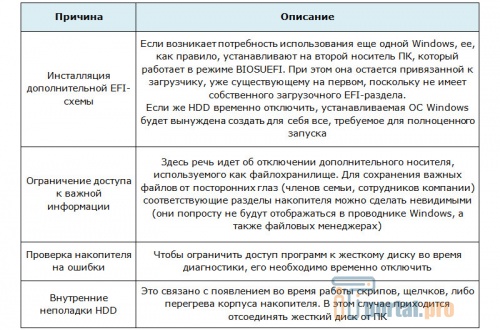
Как отключить HDD, используя «Диспетчер устройств»
- войти в меню через «Пуск», выбрать контекстное меню и искомую программу;
- нажать сочетание клавиш Win+X, после чего система направит в меню, где находится диспетчер;
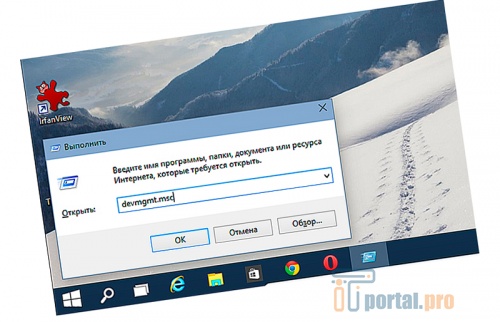
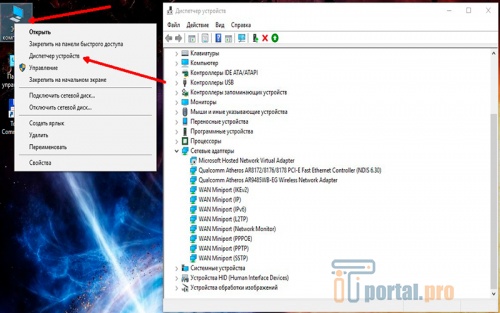
-
Открыть раздел «Диспетчер устройств».
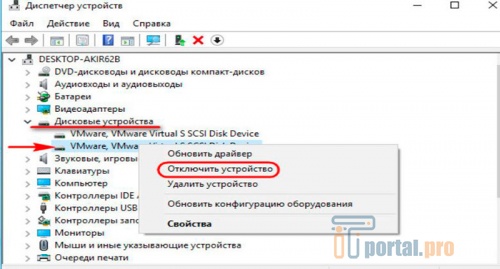
Если система попросит перезагрузить устройство, нужно будет согласиться и дождаться завершения операции.
Как отключить HDD через «Управление дисками»
В последний версиях операционной системы, начиная с Windows 7, существует специальная директория «Управление дисками», где можно деактивировать жесткий диск так, чтобы он временно не отображался и был недоступен для любых утилит.
Способ подходит тем, кто хочет отключить жесткий диск, но при этом пользуется PRO-версией Windows 10 и Windows 7. Если на ПК установлена Home-версия операционной системы, опция «Вне сети» будет отсутствовать.
-
Открыть директорию «Управление дисками». Сделать это можно при помощи комбинации кнопок Win+R и команды «diskmgmt.msc».
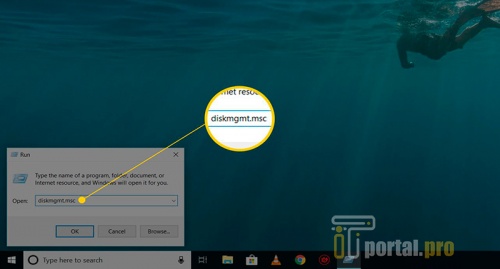
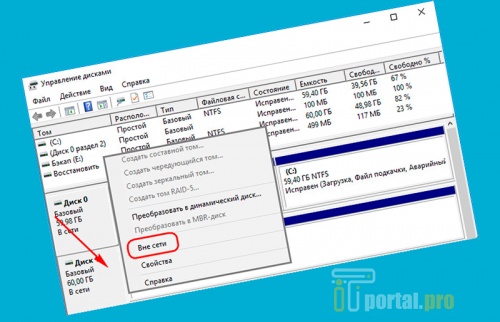
Если система попросит перезагрузить компьютер, нужно подтвердить действие и дождаться окончания процесса. При повторном включении устройства отключенный диск не станет отображаться в окне «Мой компьютер» до тех пор, пока не будет выполнено обратное действие.
Как отключить HDD, используя командную строку
Пользователи, которым недоступен предыдущий способ из-за того, что на их компьютере установлена Home-версия Windows 10 и Windows 7, могут применить альтернативный вариант – консольную программу «discpart». Способ немного сложнее и запутаннее, но он безотказно работает как на «Home», так и на «PRO» версиях ОС Windows 10 и Windows 7.
- Запустить командную строку Windows от имени администратора, используя окно поиска меню «Пуск».
- Ввести команду «discpart», после чего система перенаправит к интерфейсу программы с одноименным названием.
- Если все сделано правильно, появится предложение ввести команду непосредственно в окне программы.
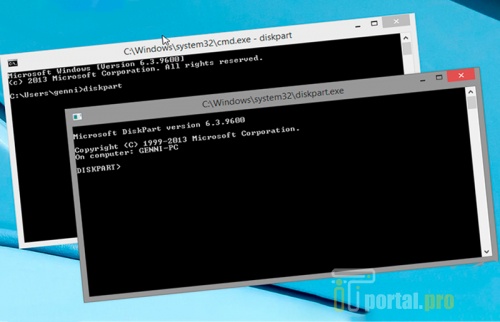
Как отключить HDD, действуя через биос
BIOS (базовая система ввода/вывода) является первичной и основной после запуска операционной системы программой в компьютере. Она проверяет наличие всех устройств ПК, их взаимодействие, и только потом передает управление загружающейся Windows.
Несмотря на простоту метода, отключить жесткий диск с помощью BIOS удается не всегда. Прежде чем приступать к выполнению процедуры важно проверить возможность отсоединения каждого носителя в настройках периферических устройств типа SATA или IDE.
-
В момент старта ПК войти в БИОС. В большинстве случаев для этой цели предназначена клавиша Del, реже F1-10. Иногда срабатывает комбинация Ctrl+Alt+Esc.

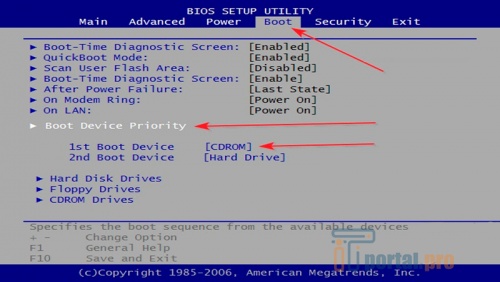
Аппаратное отключение
- SATA-шлейф, обеспечивающий передачу данных между соединенными блоками;
- провод, подающий электропитание от сети переменного тока.

К этому способу прибегают в случае возникновения аппаратных неполадок в жестком диске. Отсоединенный HDD необходимо отнести в сервисный центр для оценки его физического состояния и работоспособности.
Приостановка HDD выполняется, когда необходима проверка корректности работы Windows, восстановление поврежденных файлов, установка специфического ПО и в прочих случаях. Есть несколько путей, позволяющих временно отключить жесткий диск. Важно ознакомиться с каждым из них, чтобы выбрать наиболее подходящий вариант.
А Вам приходилось отключать жесткий диск в системе Windows? Делитесь в комментариях, знаете ли вы о других методах, кроме тех, которые были описаны выше. Добавляйте статью в закладки, делайте репост через соцсети.
Источник https://ru.wikihow.com/%D0%BE%D1%82%D0%BA%D0%BB%D1%8E%D1%87%D0%B8%D1%82%D1%8C-%D0%B6%D0%B5%D1%81%D1%82%D0%BA%D0%B8%D0%B9-%D0%B4%D0%B8%D1%81%D0%BA
Источник https://fb.ru/article/422754/kak-snyat-jestkiy-disk-s-kompyutera-poshagovaya-instruktsiya
Источник https://itportal.pro/windows/764-kak-otklyuchit-zhestkij-disk-v-windows.html